Как включить Steam Guard в Steam
Пользователям, которые покупают игры в Steam, необходимо знать, как включить Стим Гуард, чтобы защит.
Пользователям, которые покупают игры в Steam, необходимо знать, как включить Стим Гуард, чтобы защитить аккаунт от кражи. Стим Гуард позволяет обезопасить учетную запись от мошенников.
Также рекомендуем подробнее разобраться с функцией оверлей. Об этом рассказано в статье «Как включить оверлей в Steam».

Что такое Steam Guard и для чего он нужен
В любое время ваш аккаунт Steam должен быть защищён от злоумышленников. Это обеспечивается с помощью дополнительного уровня безопасности под названием Steam Guard. При его использовании доступ к данным вашей учётной записи для посторонних лиц будет значительно усложнён. При активированной на вашем аккаунте функции Steam Guard в него невозможно будет войти без специального кода доступа, который отправляется, в зависимости от настроек, на контактный email или в приложение Steam на мобильном устройстве.
Во всех операционных системах, устанавливаемых на компьютерах, ноутбуках и планшетах, Steam Guard подключается одинаково, за исключением одной детали — в Mac OS в программе Steam вместо названия пункта меню «Настройки» используется заголовок «Опции». Функция защиты в программе подключена изначально, но не активирована. Для активации Steam Guard требуется подтвердить адрес электронной почты (email).
-
После установки Steam произойдёт автоматическое обновление и запуск программы. Дальше нужно будет пройти процедуру регистрации, после чего откроется окно, где напротив вашего email нажмите «Да» и затем во всплывающем окне выберите «Далее».
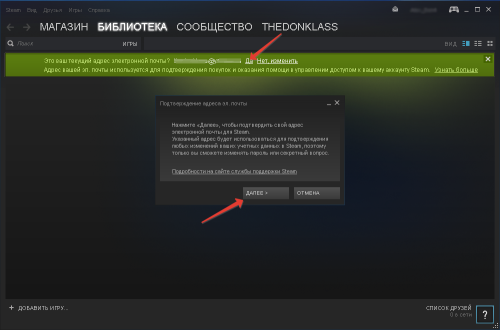
Подтверждение электронного адреса
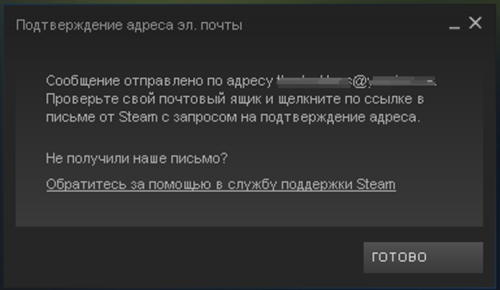
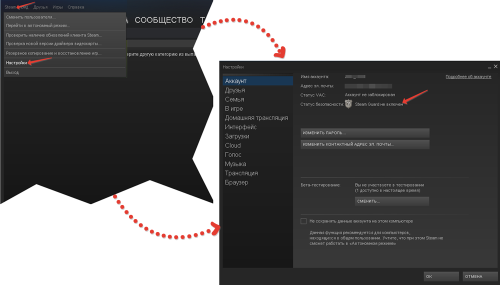
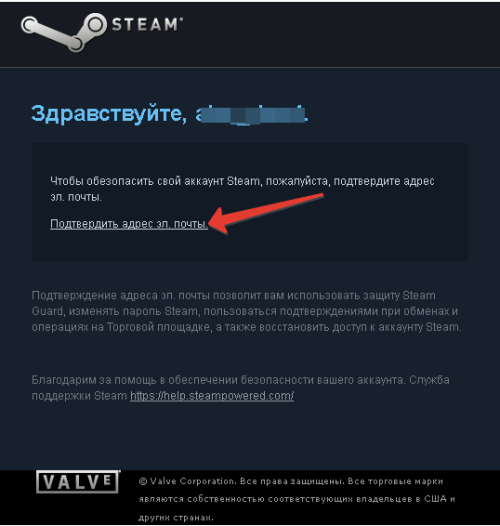
Подтверждение адреса электронной почты
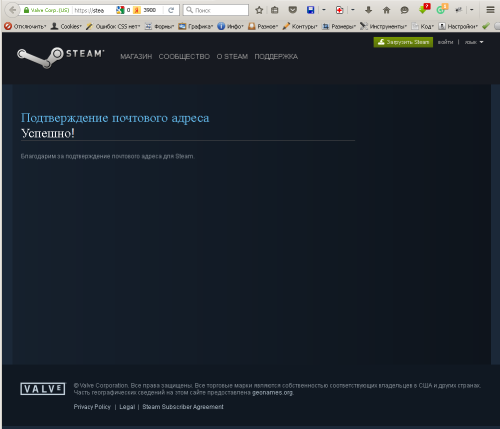
Сообщение о регистрации
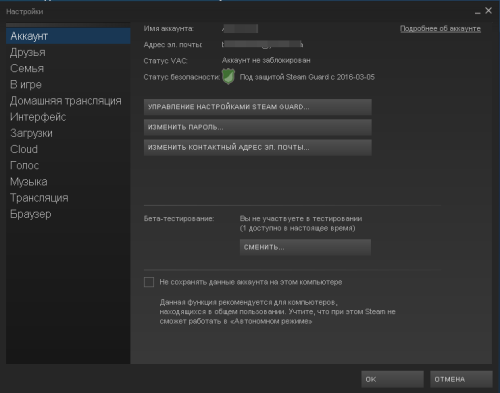
Вид защищенного с помощью Steam Guard аккаунта
Что делать, если не включается защита и не появляется кнопка Steam Guard
В этом случае можно использовать два варианта подключения.
Первый вариант
- В настройках аккаунта в разделе «Бета-тестирование» нажмите кнопку «Сменить» или «Отменить».
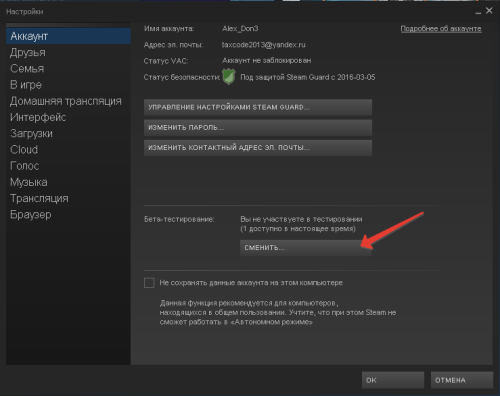
Переход к настройкам бета-тестирования
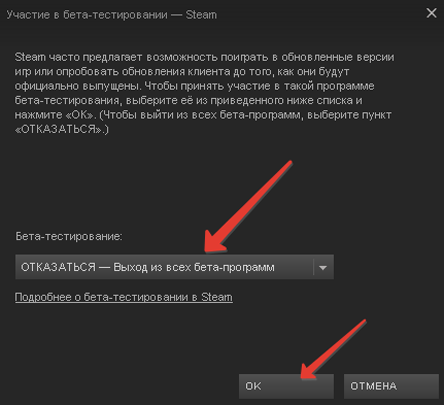
Отказ от участия в тестировании
Второй вариант
- В правом верхнем углу программы щёлкните левой кнопкой мыши по своему логину и выберите из открывшегося списка вкладку «Об аккаунте», где нажмите ссылку «Настройка Steam Guard».Введите скопированный код допуска в соответствующее поле открытого окна программы и нажмите «Далее».
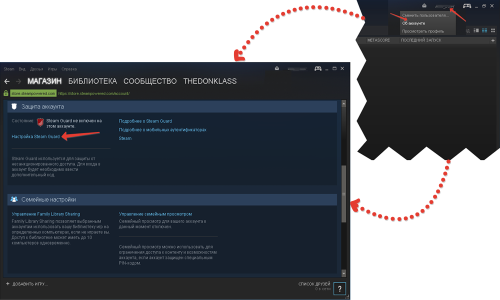
Переход к настройкам Steam Guard
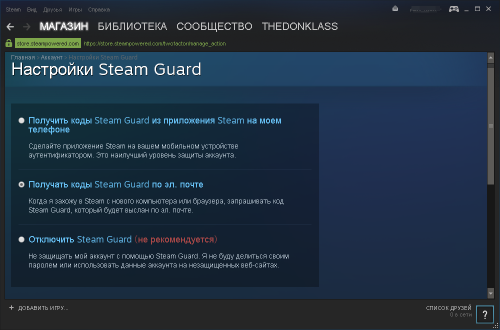
Выбор способа получения кода
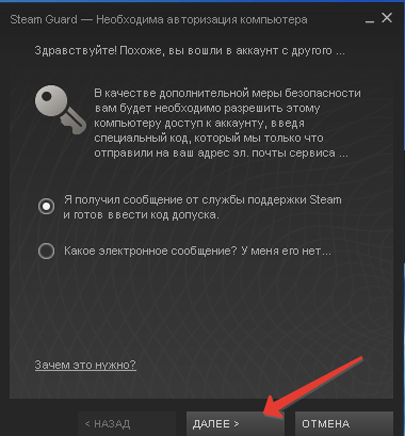
Подтверждение получения сообщения
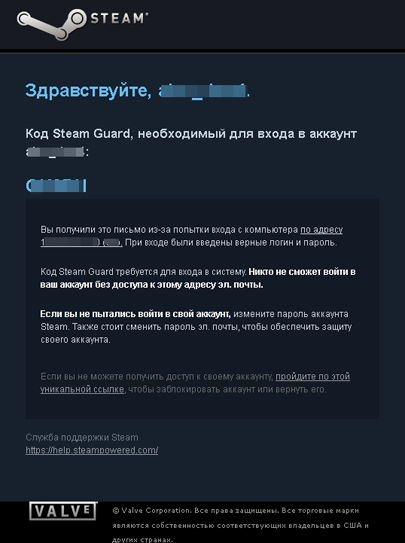
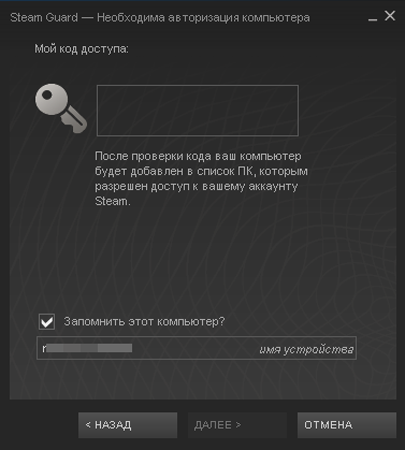
Ввод кода доступа
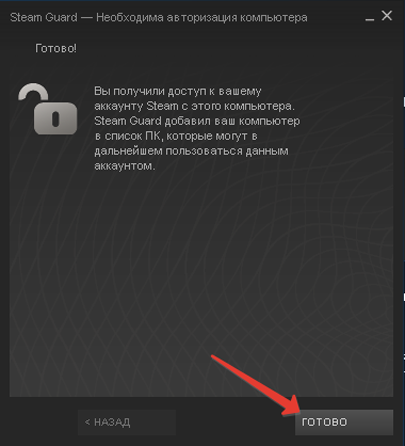
Окончание авторизации компьютера
Программа запустится и вы увидите, что аккаунт находится под защитой Steam Guard и появилась кнопка управления его настройками, как уже было показано выше. Заметьте, что код доступа нужно ввести лишь один раз и программа его запомнит.
При изменении регистрационного email нужно будет подтвердить новый адрес, перейдя по ссылке в полученном сообщении. Активация Steam Guard при этом происходит сразу, а не через 15 дней, как это было ранее.
При отключении и последующем включении Steam Guard изменяется код доступа, который необходимо повторно ввести.
Видео: включение и активация Steam Guard на компьютере
Что делать, если не приходит письмо-подтверждение или сообщение с кодом доступа
В первую очередь убедитесь, что проверяемая почта соответствует зарегистрированному аккаунту Steam. После этого проверьте, подключён ли спам-фильтр, и папку со спамом. Добавьте к списку контактов или доверенных адресов email разработчиков Steam: support@steampowered.com, noreply@steampowered.com. Если ничего не помогло, свяжитесь со службой поддержки на сайте программы.
Подключаем дополнительную защиту
Для начала решите, каким образом вы будете активировать функционал Стим Гуард – через электронную почту, или же путем использования соответствующего приложения на смартфоне. И, определившись, пробуйте активировать Стим Гуард.
Активируем Guardian Steam через почтовый ящик
- Проверьте, активирован ли адрес электронной почты в системе. Для этого запустите клиент, войдите в аккаунт, нажмите Steam – Настройки.
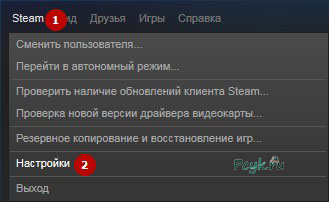
- Появится окно управления профилем, в котором будет либо будет кнопка Подтвердить адрес электронной почты либо вместо нее будет строка Статус безопасности.
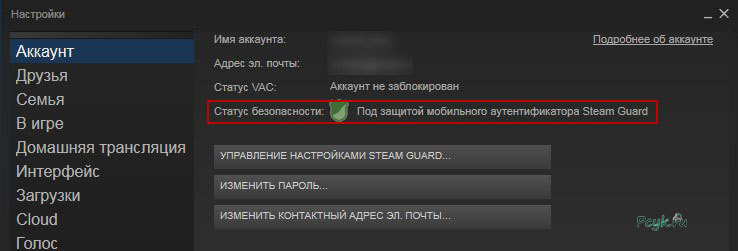
Рис.2 Окно управления профилем
- Если кнопка «Подтвердить адрес…» имеется – нажмите. Появится окно, где нужно следовать инструкциям.
- После прохождения всех пунктов активации перейдите к почтовому ящику и найдите письмо от поддержки Стим. Откройте, перейдите по предлагаемой ссылке – после этого активация электронного ящика завершена.
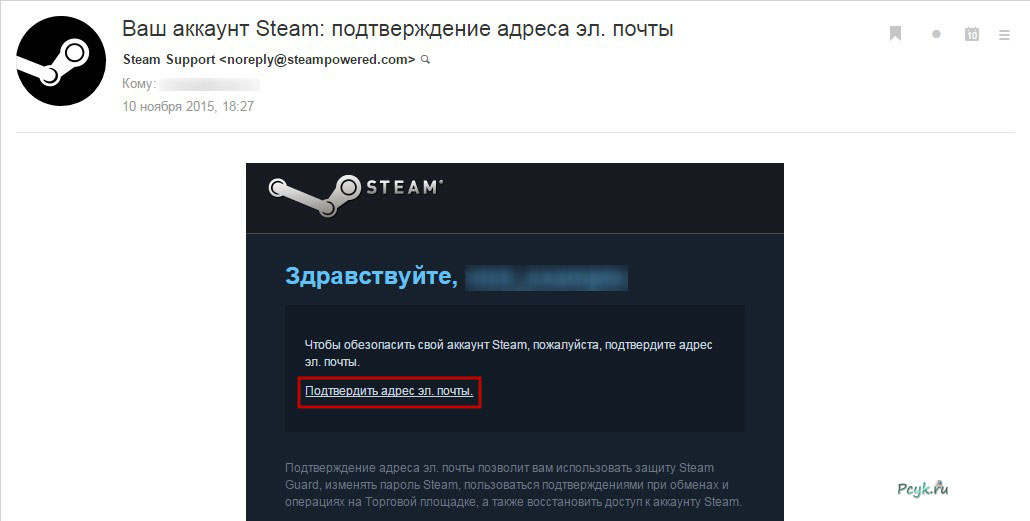
«Сегодня был в гостях у моей 93-летней бабушки. Сделал фото, когда уходил»
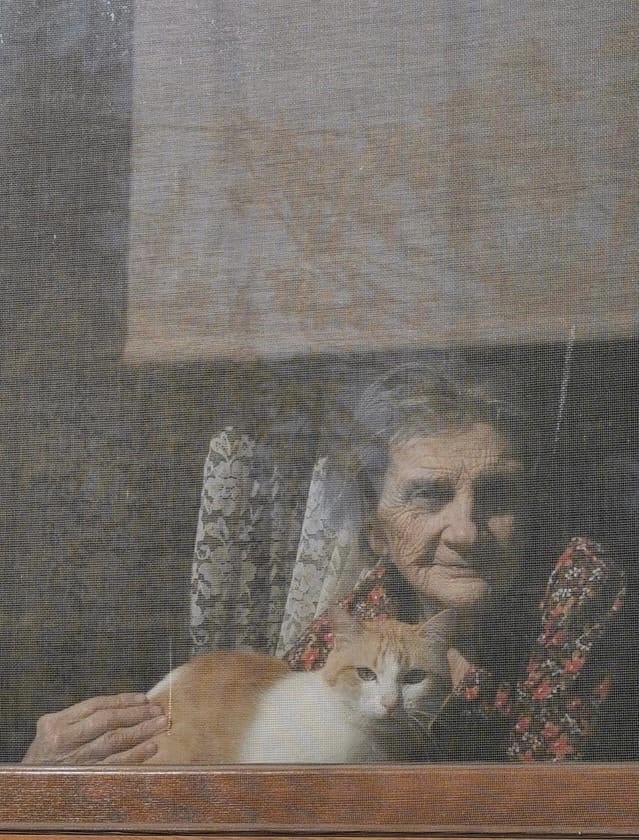

Как активировать стим гуард и отключить его, что делать если стим гуард не включен

Автор Елена павлова Дата Авг 22, 2016
Защита собственного аккаунта, зарегистрированного в магазине Steam от Valve – прямая необходимость для каждого владельца нескольких десятков дорогих игр в клиенте. Потери при взломе очевидны – в лучшем случае вы потеряете лишь время на восстановление доступа через техническую поддержку, в худшем – навсегда потеряете приобретения. Поэтому дополнительные уровни защиты – это естественные меры безопасности, к которым стоит прибегать, и здесь поможет Steam Guard.
С помощью данной функции вы сможете защитить ваш аккаунт, зарегистрированный в магазине Steam от Valve
Как действовать, если Стим Гуард не включается (отсутствует кнопка)? Как настроить стим гуард
Вы следуете по указанным выше инструкциям, но перейдя по пунктам Steam – Настройки – Аккаунт не видите кнопку Управление настройками Steam Guard? Скорее всего, дело в некорректном обмене информацией компьютера с сервером. Для исправления нужно выключить Steam (возможно, это придется сделать несколько раз) и зайти заново. Если же проблема продолжается – перезагрузите компьютер.
Исправляем некоторые ошибки
Если при использовании системы защиты у вас возникают некоторые ошибки – решить их зачастую просто:
- Клиент пишет «Ошибка подключения». Эта ошибка встречается часто, и у нее несколько вариантов решения – проверьте, отключен ли у вас автономный режим (об этом сообщит надпись Войти в сеть в меню Steam – если она имеется, выберите этот пункт), подключен ли ПК к сети Интернет и не блокирует ли брандмауэр сетевые соединения.
Рис.6 Проверьте, отключен ли у вас автономный режим (об этом сообщит надпись Войти в сеть в меню Steam
- Не приходит письмо с подтверждением электронной почты, и не удается активировать аккаунт в Стиме. Для начала выясните, тот ли почтовый ящик вы проверяете. Затем внимательно просмотрите список входящих писем, и если там нет сообщения от адресата Steam Support с темой Ваш аккаунт Steam: подтверждение…, перейдите в папку Спам и проверьте – вероятно, письмо по ошибке попало туда.
- Нужно срочно убрать 15 дней Steam Guard. В сети имеется много сайтов, предлагающих варианты обхода временной блокировки на совершение обмена, которая длится 7 или 15 дней. Но на практике лучше подождать нужное время и продолжить полноценное использование аккаунта.
- В настройках надпись «Steam Guard not enabled» (Стим Гуард не включен), но кнопки включения защиты нет. В этом случае перезагрузите клиент – вероятно, вы восстанавливали доступ к системе, и после этого соответствующие кнопки временно отсутствовали.
- Что делать, если не заходит в Стим? Проверьте правильность ввода логина, пароля и кода подтверждения – зачастую проблема кроется здесь.
- Пытаюсь выйти из режима «Автономный», но пишет Close Steam before continue. Наверное, приложение просто не удалилось из процессов, и необходимо ручное удаление. Для этого нажмите клавиши Ctrl+Alt+Del, выберите пункт Диспетчер задач, найдите строку steam.exe, выделите и нажмите Del, подтвердив действие. После этого ошибка исчезнет.
Рис.7 Для ручного удаления нажмите клавиши Ctrl+Alt+Del, выберите пункт Диспетчер задач
Возможные неполадки
Бывают случаи, что пользователь попросту не видит необходимого поля. Такое случается по нескольким причинам.
Отсутствует кнопка Steam Guard
Необходимая вам клавиша может отсутствовать, если аккаунт был восстановлен совсем недавно через службу техподдержки. Решить проблему поможет выход из аккаунта и повторная авторизация. Эту операцию иногда приходится повторять несколько раз (кнопка обычно появляется после двух или трёх успешных авторизаций).
Подтверждение e-mail
Забыли подтвердить своей e-mail? Улучшить защиту в таком случае не получится. Выполните этот шаг, открыв детали свой учётной записи (кликните по имени профиля на сайте сервиса).
Далее необходимо выбрать «Подтвердить адрес e-mail» и следовать рекомендациям, которые даёт система. На указанную при регистрации аккаунта почту должно прийти письмо со ссылкой, перейдите на неё.
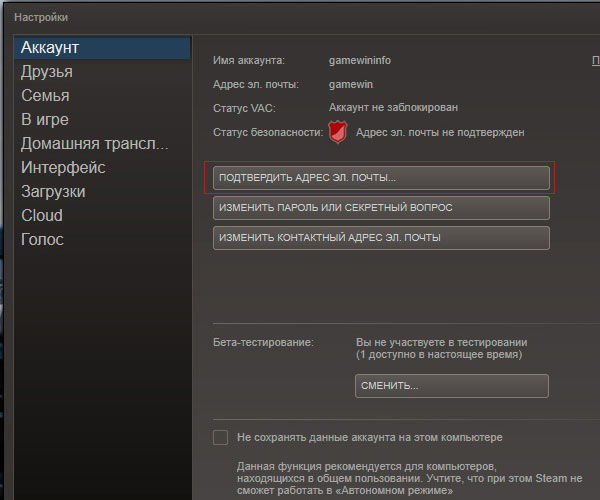
Если ничего не пришло, рекомендуем убедиться в том, что записанная при регистрации почта совпадает с реальной. При необходимости поменять адрес свяжитесь с техподдержкой платформы Steam. Если вы пользуетесь Gmail, проверьте «Обновления», письмо может попасть в этот раздел. Некоторые почтовые ящики автоматически отправляют подобные письма в спам, проверьте и его. Если эти советы не помогли, напишите в техподдержку сервиса.
Включение мобильного аутентификатора Steam Guard
Для включения аутентификатора вам потребуется смартфон или планшет под управлением iOS, Android или Windows с установленным приложением Steam. Если у вас нет этого приложения, найдите его в AppStore, Play Market или Microsoft Store и установите.
Ссылки, для тех, кто не может найти приложение самостоятельно:
- Steam для iOS
- Steam для Android
- Steam для Windows Phone
После запуска приложения вам необходимо ввести свой логин и пароль от аккаунта и коснуться кнопки «Войти».

Как только войдете, на прикрепленную к аккаунту почту придет письмо с кодом доступа. Его необходимо ввести в следующем окне и коснуться кнопки «Отправить».

Примечание: в поле с надписью «введите название» можно указать любое название (например, «Мой телефон»). Это полезно, когда у вас авторизовано несколько устройств. Поле можно и не заполнять.
После отправки кода вы попадете в основное окно программы. Коснитесь значка меню.

Далее – Steam Guard.

И «Добавить аутентификатор».

В следующем окне укажите номер вашего телефона, который будет прикреплен к аккаунту. Сначала выберите страну (если это необходимо), затем вводите номер. Коснитесь «Добавить телефон».

Как только вы добавите номер, на него придет СМС с кодом, который нужно ввести в следующем окне. После ввода коснитесь кнопки «Отправить».

Примечание: если СМС не приходит, попытайтесь отправить его повторно, коснувшись строки «Отправить код еще раз». Если повторная отправка не дала результата, используйте сим-карту другого оператора.
Далее появится окно с кодом восстановления (он начинается на букву R, затем – несколько цифр). Обязательно перепишите его и положите в надежное место. После этого коснитесь кнопки «Готово».

Вы попадете в окно программы с меняющимися кодами. Теперь мобильный аутентификатор Steam Guard включен.

Включение мобильного аутентификатора Steam Guard
Для включения аутентификатора вам потребуется смартфон или планшет под управлением iOS, Android или Windows с установленным приложением Steam. Если у вас нет этого приложения, найдите его в AppStore, Play Market или Microsoft Store и установите.
Ссылки, для тех, кто не может найти приложение самостоятельно:
После запуска приложения вам необходимо ввести свой логин и пароль от аккаунта и коснуться кнопки «Войти».

Как только войдете, на прикрепленную к аккаунту почту придет письмо с кодом доступа. Его необходимо ввести в следующем окне и коснуться кнопки «Отправить».

Примечание: в поле с надписью «введите название» можно указать любое название (например, «Мой телефон»). Это полезно, когда у вас авторизовано несколько устройств. Поле можно и не заполнять.
После отправки кода вы попадете в основное окно программы. Коснитесь значка меню.

Далее – Steam Guard.

И «Добавить аутентификатор».

В следующем окне укажите номер вашего телефона, который будет прикреплен к аккаунту. Сначала выберите страну (если это необходимо), затем вводите номер. Коснитесь «Добавить телефон».

Как только вы добавите номер, на него придет СМС с кодом, который нужно ввести в следующем окне. После ввода коснитесь кнопки «Отправить».

Примечание: если СМС не приходит, попытайтесь отправить его повторно, коснувшись строки «Отправить код еще раз». Если повторная отправка не дала результата, используйте сим-карту другого оператора.
Далее появится окно с кодом восстановления (он начинается на букву R, затем – несколько цифр). Обязательно перепишите его и положите в надежное место. После этого коснитесь кнопки «Готово».

Вы попадете в окно программы с меняющимися кодами. Теперь мобильный аутентификатор Steam Guard включен.












